Créez des questionnaires en utilisant différents types de questions. Créez des questionnaires qui sélectionnent de façon aléatoire des questions dans un bassin de questions ou dont l'ordre des questions change aléatoirement.
Exigences
Les éléments suivants sont nécessaires pour utiliser l'outil Questionnaires :
- Pour afficher et utiliser l’outil Questionnaires, vous devez détenir les autorisations requises relatives à l’outil Questionnaires. Seul l’administrateur de votre organisation peut accéder à ces autorisations.
- Pour ajouter l’outil Questionnaires à la barre de navigation de votre cours, vous devez disposer des autorisations relatives à la barre de navigation dans le cadre de votre rôle. Pour plus d’informations sur l’ajout d’un outil ou d’un lien à la barre de navigation du cours, reportez-vous à la rubrique Personnaliser la barre de navigation du cours.

|
Important : vous pouvez également trouver les outils de cours disponibles en accédant à Administration de cours à partir de votre barre de navigation. Si vous ne trouvez pas l’outil Questionnaires dans votre instance Brightspace, contactez l’administrateur de votre organisation pour obtenir les autorisations requises.
|
Visite visuelle de l’outil Questionnaires.
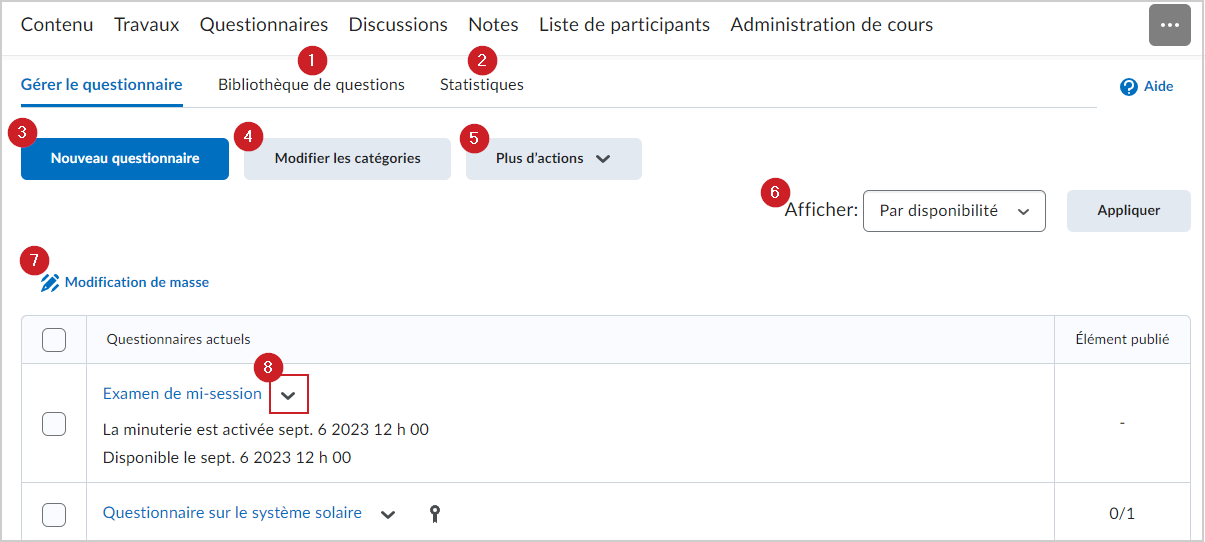
Figure : aperçu de l’interface de l’outil Questionnaires.
La page de l’outil Questionnaires propose les options suivantes :
- Cliquez sur l’onglet Bibliothèque de questions pour créer de nouvelles questions ou ajouter des questions existantes.
- Cliquez sur l’onglet Statistiques pour passer en revue les statistiques des notes pour les utilisateurs et pour les questionnaires.
- Créer un nouveau questionnaire.
- Modifiez ou créez de nouvelles catégories de questionnaire pour vous aider à organiser vos questionnaires.
- Cliquez sur Plus d’actions pour :
- Ajouter un objet d’apprentissage
- Changer l’ordre des questions pour un questionnaire.
- Rendre les questionnaires visibles pour les utilisateurs.
- Masquer les questionnaires pour les utilisateurs.
- Supprimer et restaurer les questionnaires.
- Afficher les questionnaires par disponibilité ou par catégorie attribuée.
- Sélectionnez plusieurs questionnaires et cliquez sur Édition groupée pour configurer plusieurs questionnaires à la fois.
- Cliquez sur la flèche pour appliquer d’autres actions à un questionnaire.
Vidéo : Nouvelle expérience de questionnaire